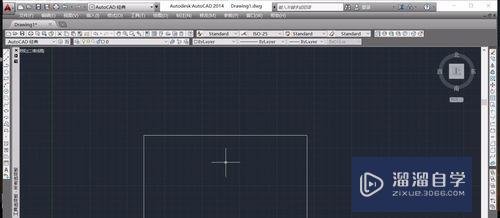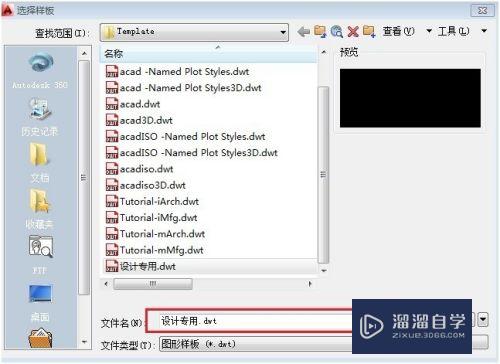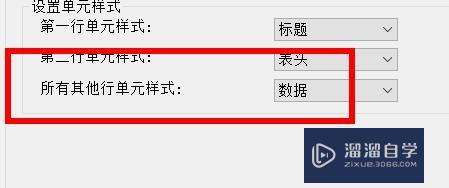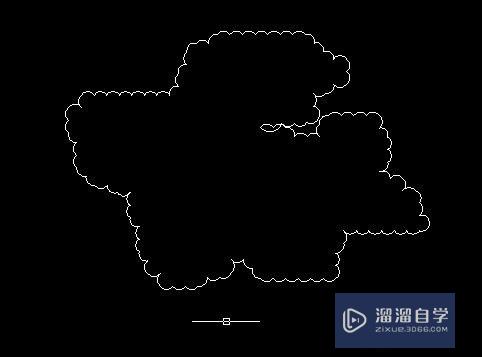C4D怎么制作仙人掌模型(c4d仙人掌怎么做)优质
C4D是目前非常出色的软件。功能是目前市面上最强大的。帮助用户更好的创作视觉特效和动态图形。我们在建模的过程中。经常会需要碰到制作绿植的情况。那么C4D怎么制作仙人掌模型?小渲这就来和大家说说。
工具/软件
硬件型号:华为笔记本电脑MateBook 14s
系统版本:Windows7
所需软件:C4D R20
方法/步骤
第1步
新建一个圆柱体
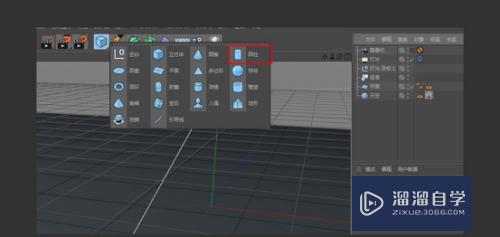
第2步
圆柱体的具体参数如下图所示
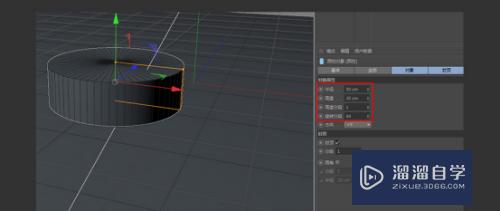
第3步
对圆柱体进行向下移动复制一份(按住ctrl+长按鼠标左键)。圆柱的具体参数如下图所示
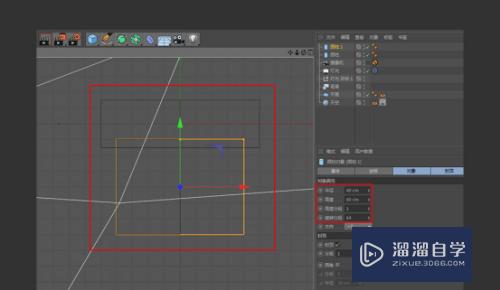
第4步
按住shift键多选选中两个圆柱体。进行塌陷操作(快捷键C)
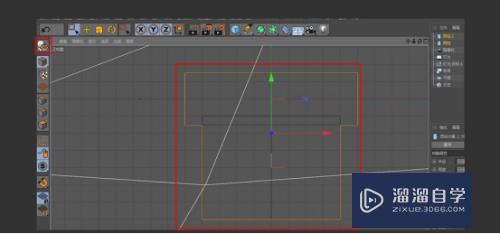
第5步
塌陷完成后到点模式中用框选工具(快捷键0)选中所有的点。鼠标右键呼出菜单选择优化
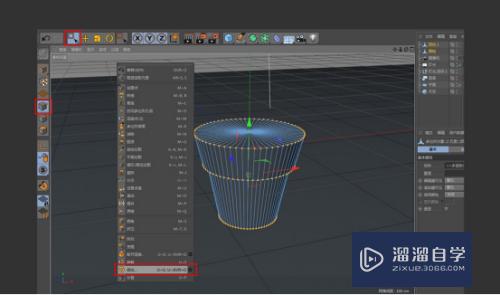
第6步
使用框选工具(快捷键0)选中图中所示的点
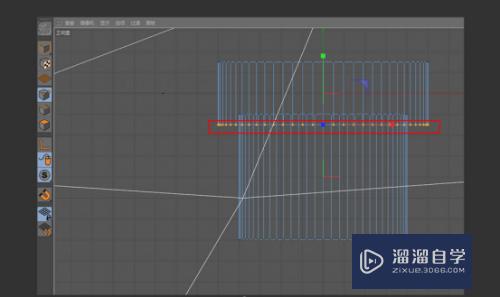
第7步
使用缩放对选中的点进行适当的缩放。效果如下图所示
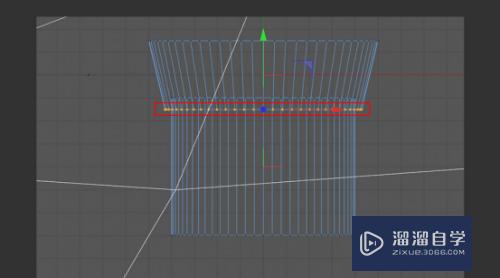
第8步
同样的。对下方的圆柱进行同样的操作。效果如下图所示
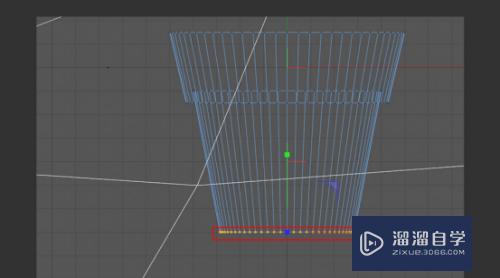
第9步
到线模式中使用循环选择工具(快捷键U~L)选中图中所示的边
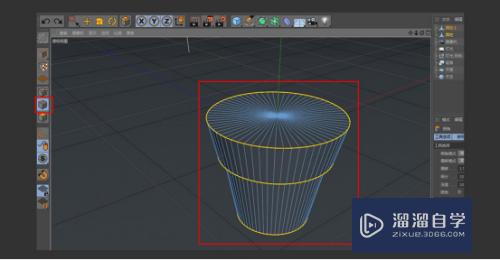
第10步
选择完成后。鼠标右键呼出菜单。选择倒角命令。倒角参数如下图所示。倒角效果如下图所示
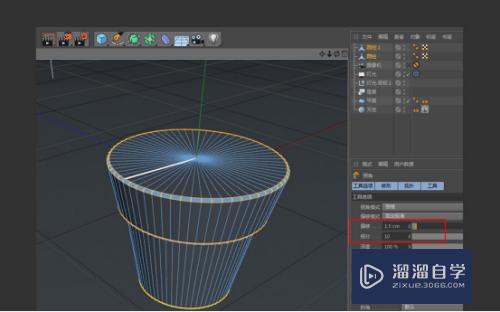
第11步
到面模式当中使用循环选择选择图中所示的面。并右键呼出菜单选中内部挤压

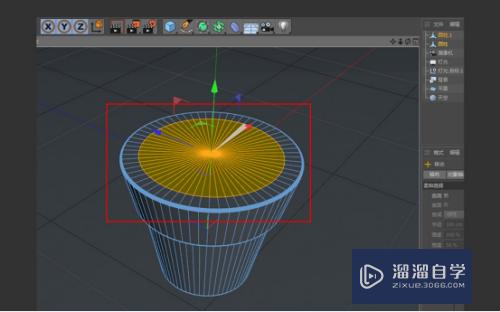
第12步
按住CTRL键并长按鼠标左键在绿色方向键的方向上进行向下移动。效果如下图所示
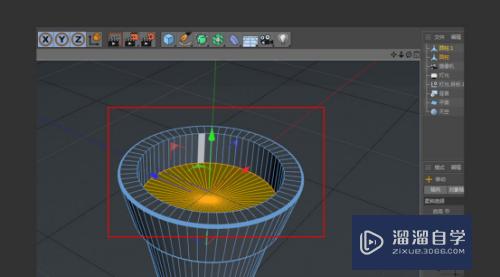
第13步
新建一个胶囊。胶囊的参数如下图所示

第14步
选中胶囊。长按shift键新建一个扭曲命令(注意层级关系)
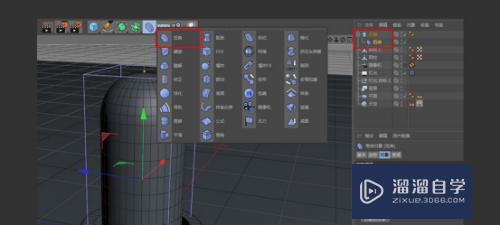
第15步
将强度和角度分别改为以下数值

第16步
选中胶囊。移动复制一份出来。并且对胶囊的大小进行适当的调整
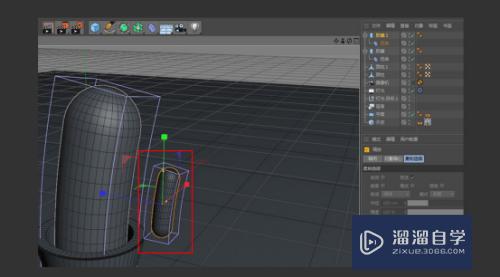
第17步
将复制出来的胶囊中的弯曲数值的角度改为0度。并适当加强弯曲的强度。效果如下图所示(可增加胶囊的高度分段使弯曲更加顺滑)
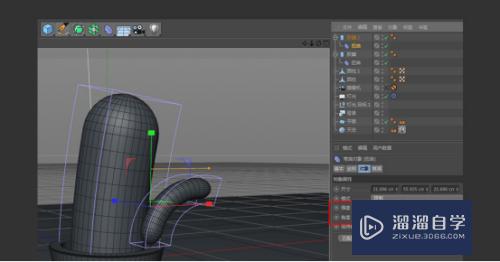
第18步
使用旋转工具对胶囊进行角度调整。并使用移动工具对胶囊的位置进行调整。效果如下图所示(可适当对胶囊的大小进行调整)
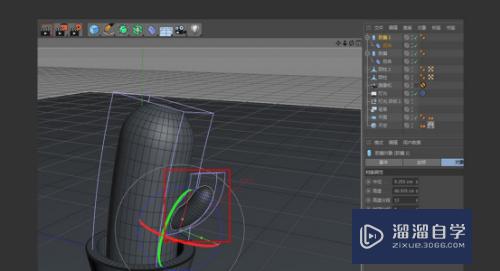
第19步
使用同样的方法制作出另外一只仙人掌的分支

第20步
新建一个圆锥。圆锥的具体参数如下图所示
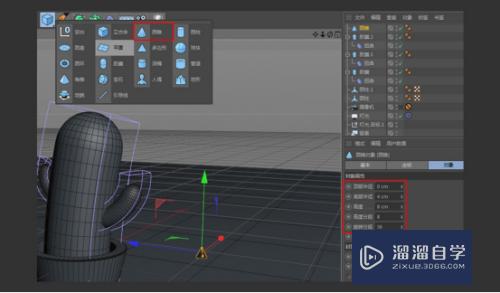
第21步
在运动图形当中新建一个克隆。并将圆锥拖拽到克隆当中。将克隆的类型改为对象
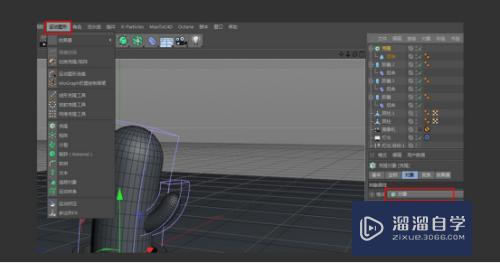
第22步
选中作为较大手臂的胶囊。将其拖拽到克隆选项中的对象当中。并将分布改为表面。完成后到变换当中的旋转中调整角度。效果如下图所示(可对克隆的数量进行适当的调整)

第23步
使用同样的方法制作出其它部分的仙人掌的刺。效果如下图所示

第24步
以上完成后新建一个胶囊。胶囊的具体参数如下图所示。将其移动到对应的地方作为眼睛(另一只眼睛使用移动复制的方法做出)
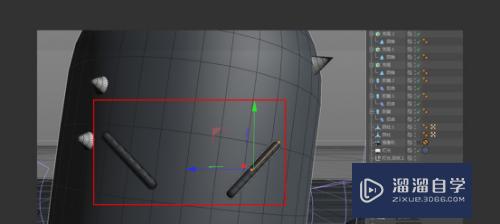
第25步
眼睛制作完成后在文件菜单中找到导入的选项
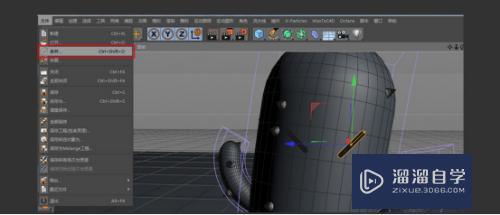
第26步
在AI文件当中建立胡子和帽子样条并且导入C4D并且调整大小。效果如下

第27步
新建一个矩形框。使用旋转工具对矩形框进行调整。如下图所示
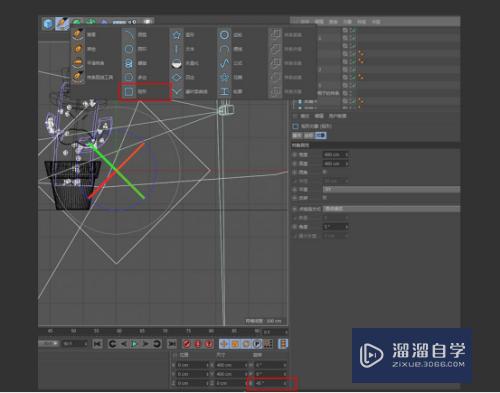
第28步
对矩形框的大小进行适当的调整。并移动复制出另一个矩形框。如图所示
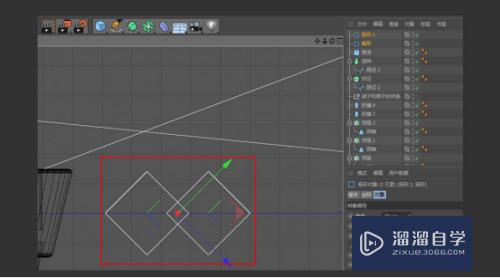
第29步
对矩形框进行塌陷操作。塌陷完成后到点模式中使用框选工具选中所有的点。鼠标右键呼出菜单。选择倒角命令。倒角参数如下图所示
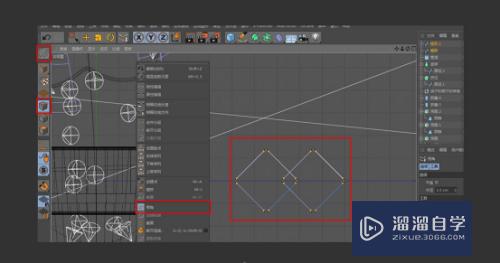
第30步
新建一个圆环。将其移动到对应的位置。对大小进行适当的调整。圆环的具体参数如下图所示
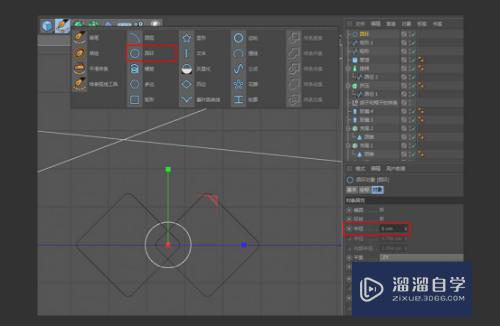
第31步
新建一个挤压命令。将两个矩形框和圆环都放入挤压命令中。挤压的具体参数如下图所示。调整完成后将其移动到合适位置。并适当对大小进行调整(可选中圆环对其位置进行调整)
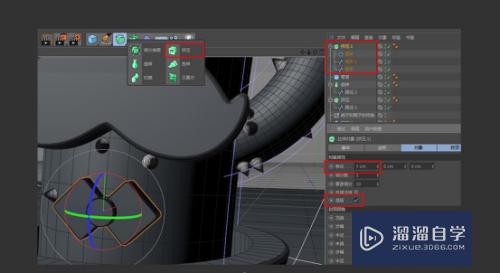
第32步
新建一个圆环。圆环的具体参数如下图所示
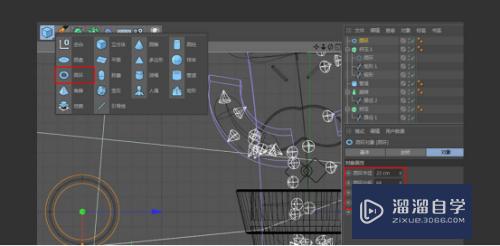
第33步
使用移动复制的方法复制出另一个圆环
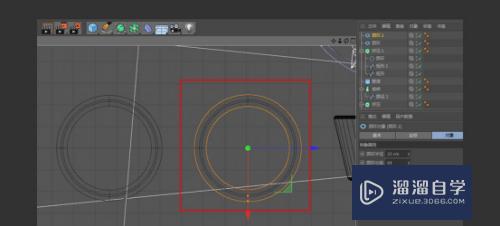
第34步
新建一个圆弧。使用旋转工具对圆弧进行角度上的调整
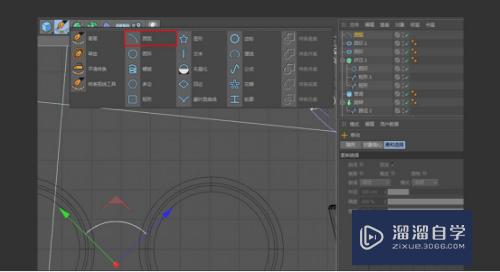
第35步
新建一个圆环。圆环的具体参数如下图所示
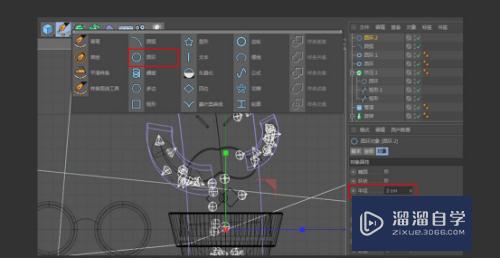
第36步
新建一个扫描命令。使用圆环对圆弧进行扫描操作(注意层级的关系)所得效果如下图所示
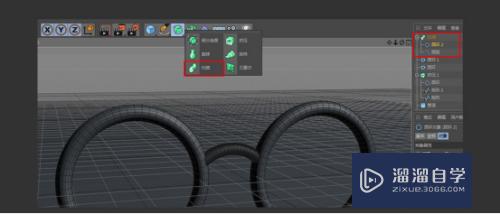
第37步
选中圆环和刚刚扫描得出的模型。将其移动到合适的位置上。并对角度进行适当的调整。效果如下图所示

第38步
打开摄像机视角。选中仙人掌模型的所有物体。调整好他的角度及大小
建立相对应的材质拖拽到对应的模型上

第39步
渲图
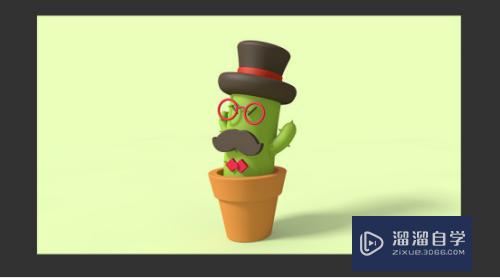
以上关于“C4D怎么制作仙人掌模型(c4d仙人掌怎么做)”的内容小渲今天就介绍到这里。希望这篇文章能够帮助到小伙伴们解决问题。如果觉得教程不详细的话。可以在本站搜索相关的教程学习哦!
更多精选教程文章推荐
以上是由资深渲染大师 小渲 整理编辑的,如果觉得对你有帮助,可以收藏或分享给身边的人
本文地址:http://www.hszkedu.com/61843.html ,转载请注明来源:云渲染教程网
友情提示:本站内容均为网友发布,并不代表本站立场,如果本站的信息无意侵犯了您的版权,请联系我们及时处理,分享目的仅供大家学习与参考,不代表云渲染农场的立场!